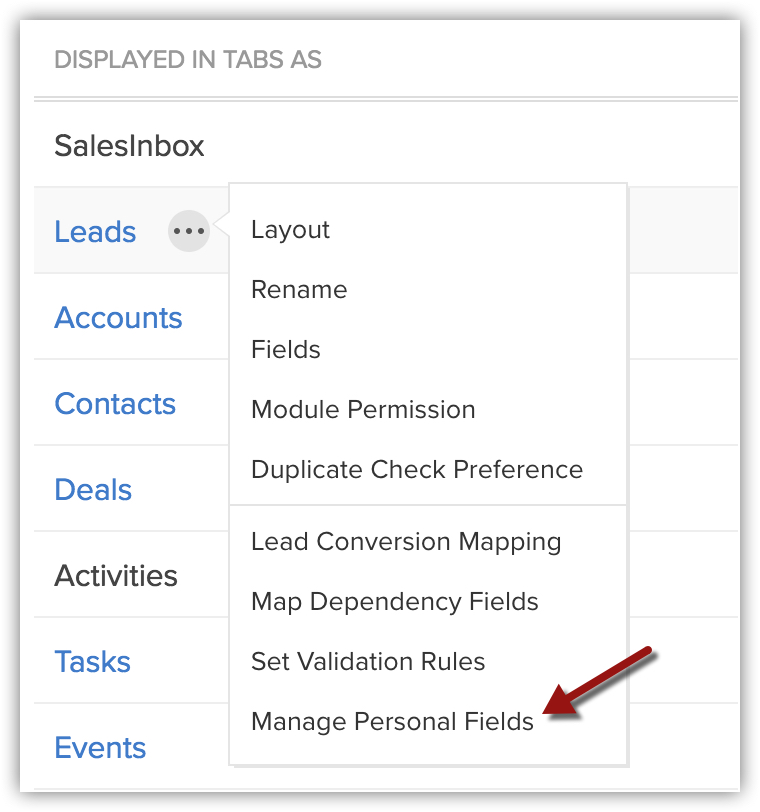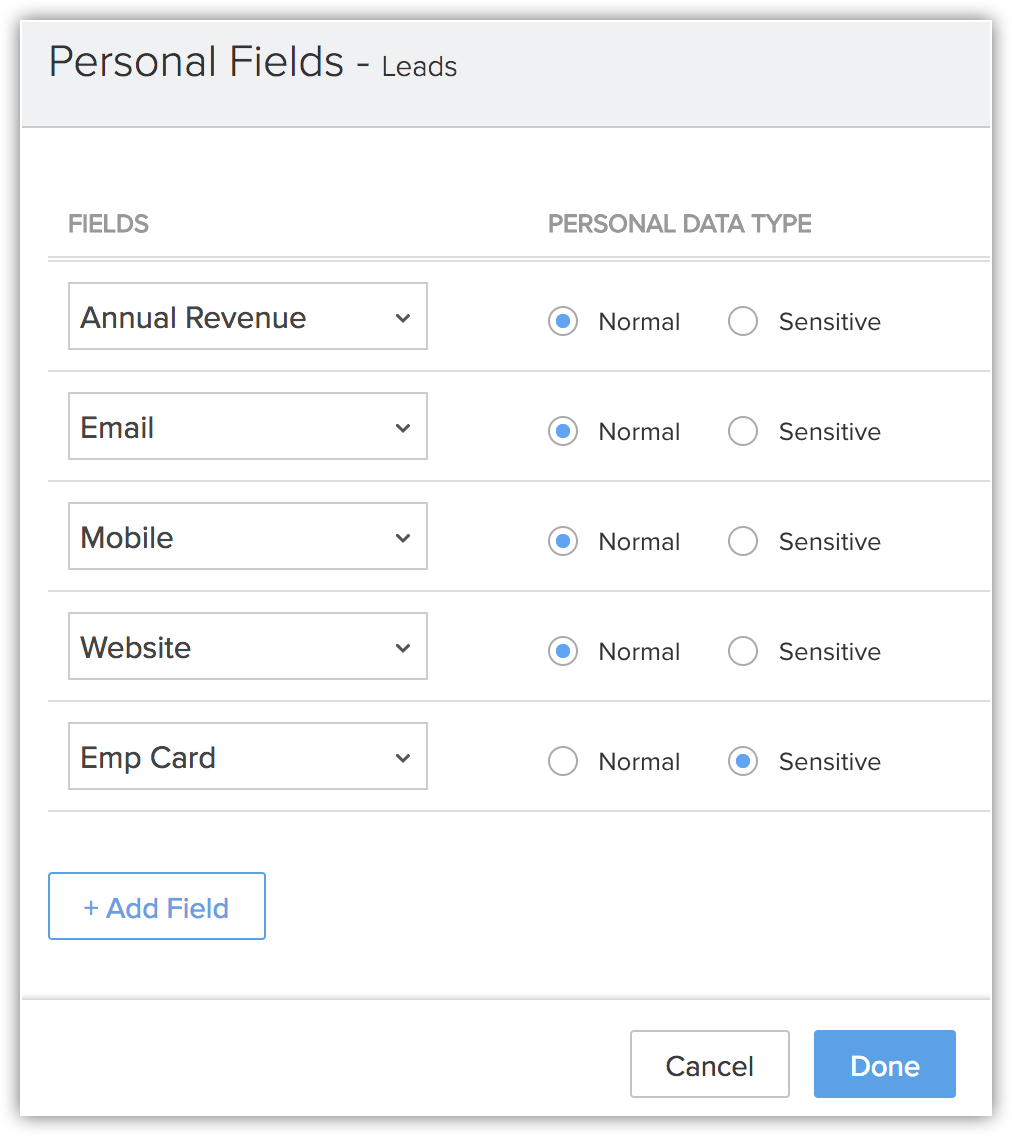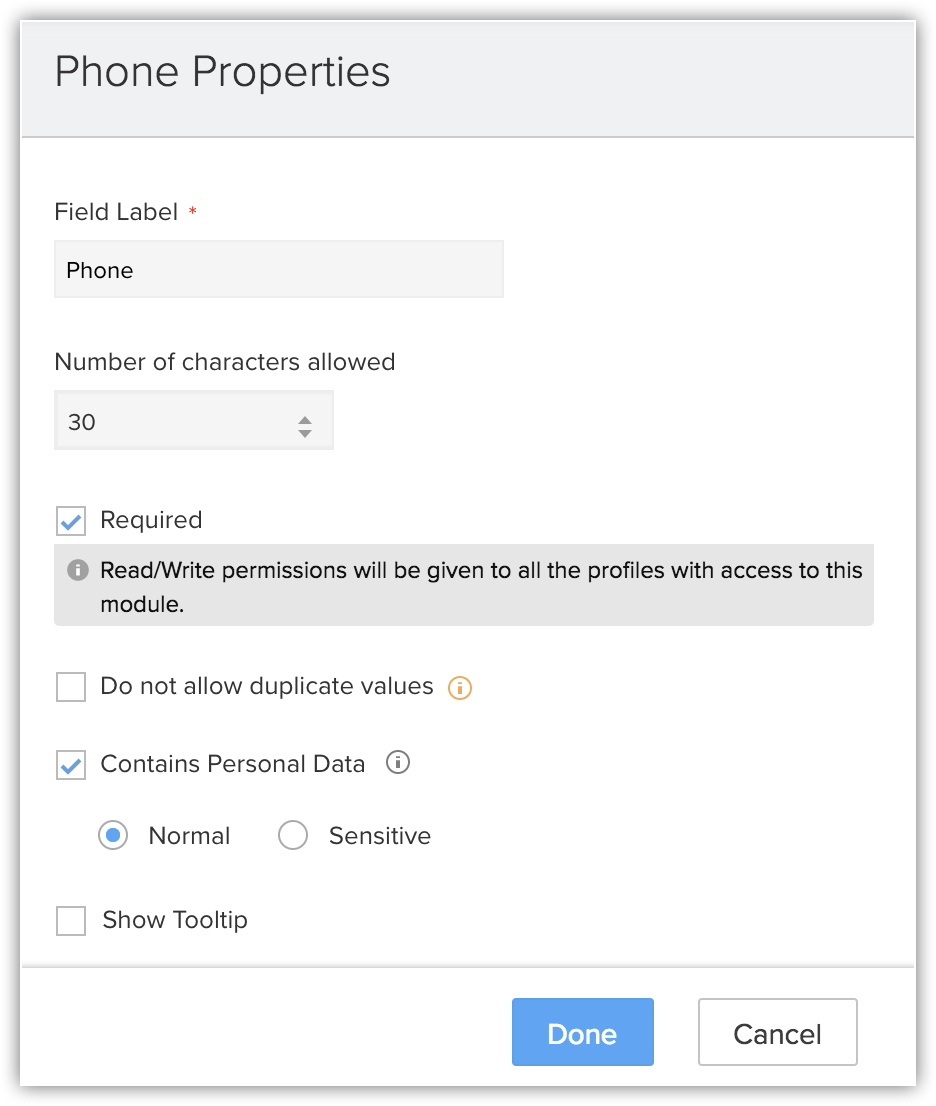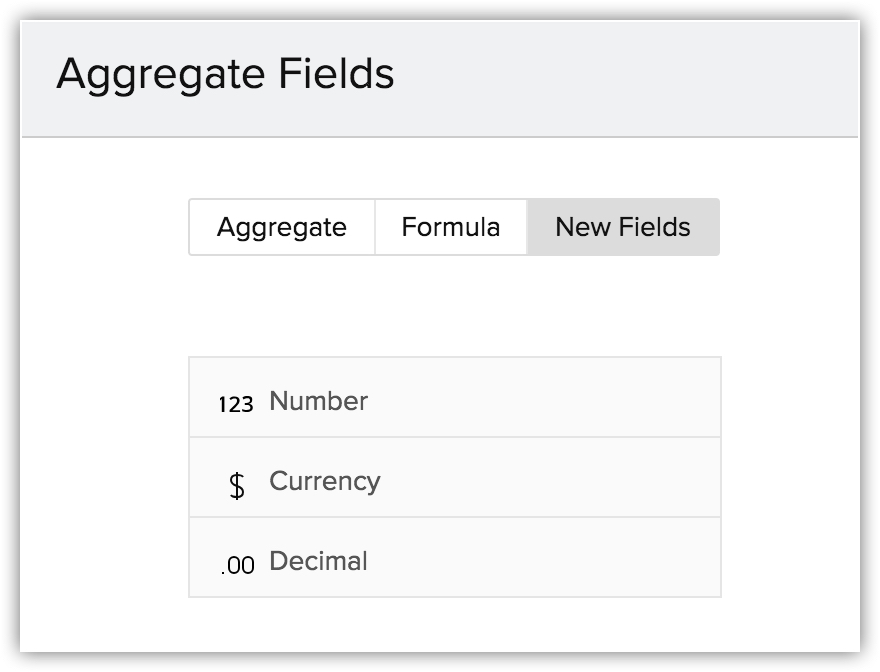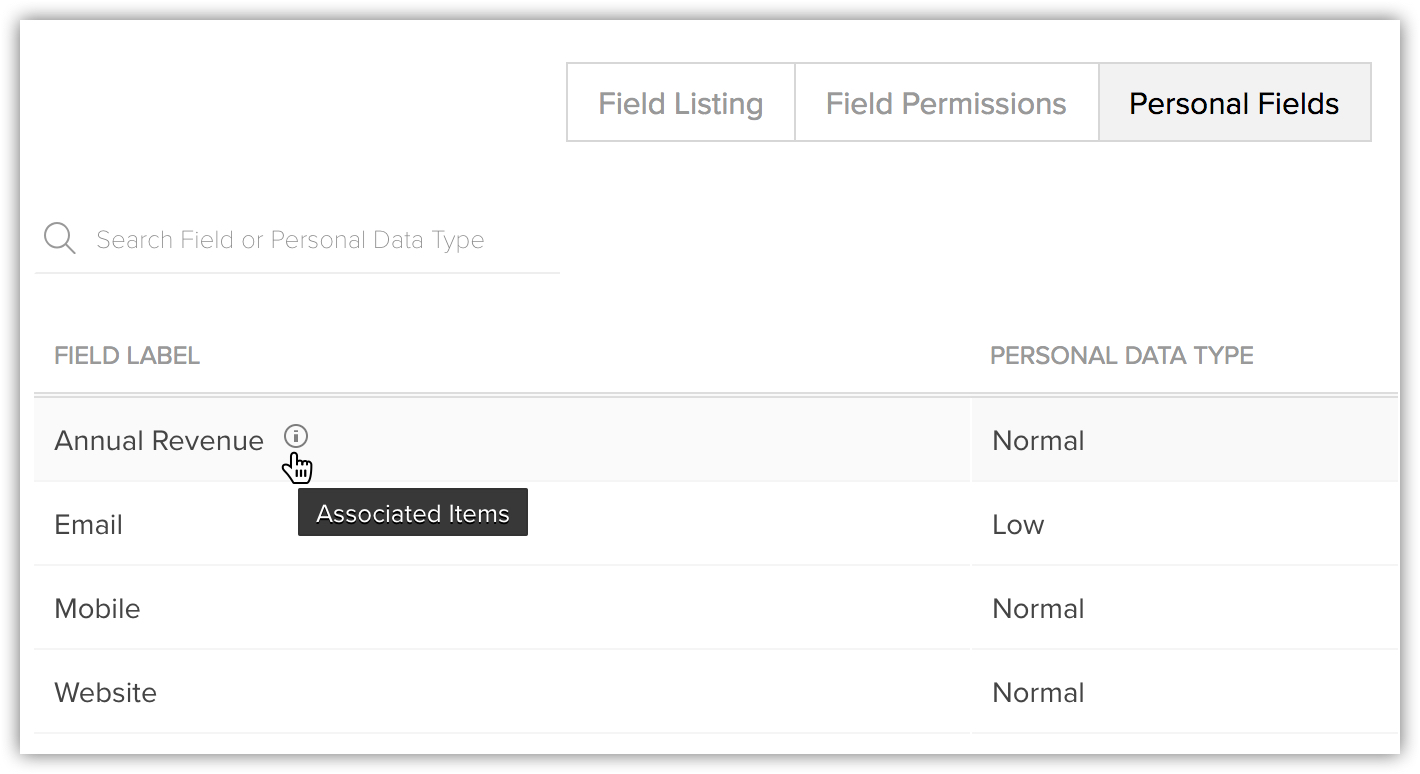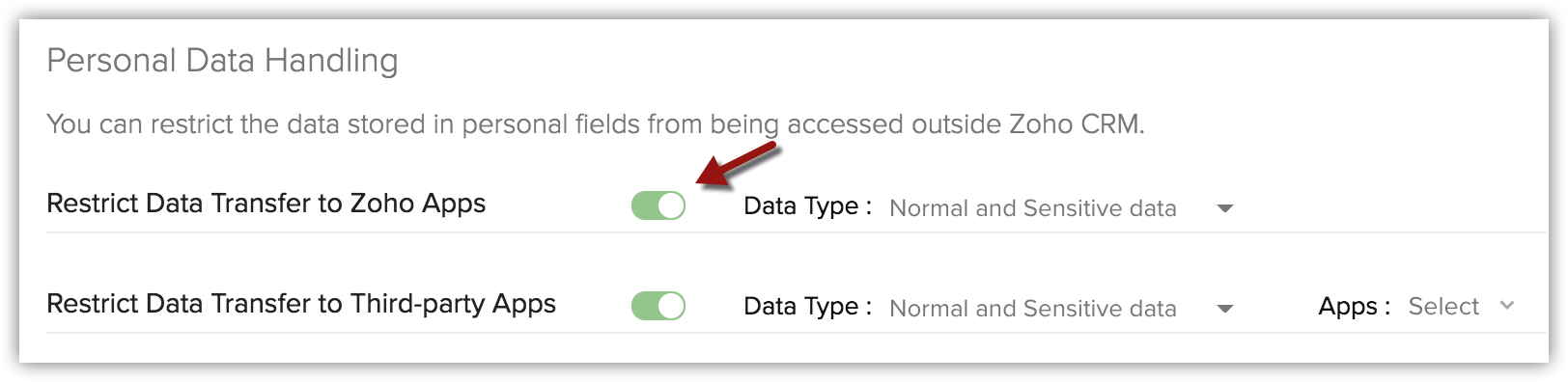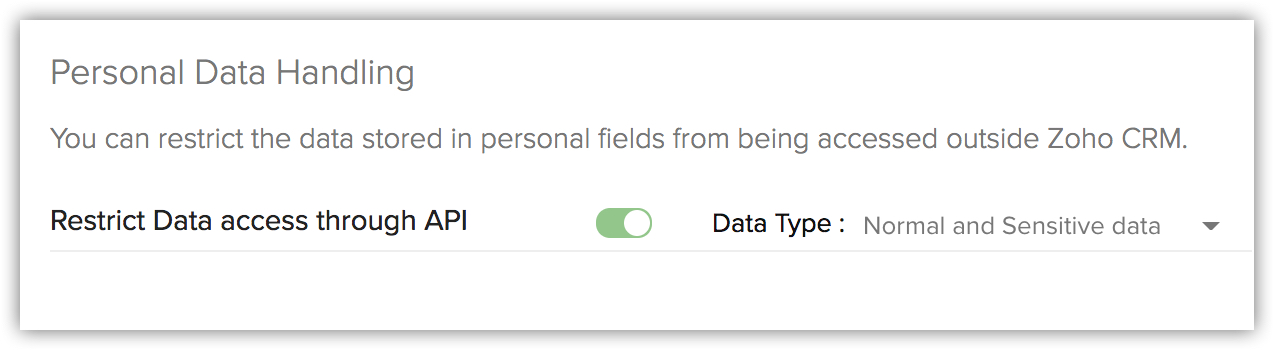Marquage des champs personnels
Table des matières...
Le RGPD définit les données personnelles comme toute information relative à une personne physique identifiée ou identifiable (c.-à-d. le titulaire des données). Il existe un large éventail de données à caractère personnel qui comprend les adresses e-mail, la localisation, les numéros de mobile, les numéros d'identification, etc. Dans Zoho CRM, les champs contenant ces données peuvent être marqués en tant que champs personnels et peuvent en outre être classés comme Normal (Normal) ou Sensitive (Sensible). Bien que le RGPD vise à protéger toutes les données personnelles, il existe une catégorie spéciale de données personnelles qui peuvent être qualifiées de données personnelles sensibles. Il faudra porter une attention particulière à la gestion des données sensibles car elles peuvent inclure des informations concernant la santé, les dossiers médicaux, les données financières, les données biométriques, des informations religieuses ou d'autres données permettant d'identifier de façon unique le titulaire des données.
Dans Zoho CRM, sous Configuration > Users and Control (Utilisateurs et contrôle) > Compliance Settings (Paramètres de conformité) > Préférences, vous devez choisir les modules qui contiennent des données personnelles sur la personne concernée et qui doivent être conformes au RGPD. La possibilité de Gérer les champs personnels sera uniquement disponible dans ces modules sous la section Data Privacy (Confidentialité des données). Lorsque les champs sont marqués comme personnels, les données de ces champs ne seront pas transférées ou partagées dans les cas suivants : exportation de données, utilisation de l'API et intégrations avec d'autres services de Zoho (Books, Finance, Campaigns, etc.).
Gérer les champs personnels
Vous pouvez marquer les champs comme personnels depuis deux endroits différents.
- Depuis la page de la liste des Modules.
- Lors de la modification d'une Disposition
Pour gérer les champs personnels à partir de la page Modules
- Cliquez sur Configuration > Personnalisation > Modules et champs.
- Passez votre souris sur le module qui contient les informations personnelles des personnes concernées.
- Cliquez sur Gérer les champs personnels dans la liste des options.
Cette option sera uniquement disponible dans les modules que vous aviez sélectionnés sous Configuration > Users and Control (Utilisateurs et contrôle) > Compliance Settings (Paramètres de conformité) > Préférences.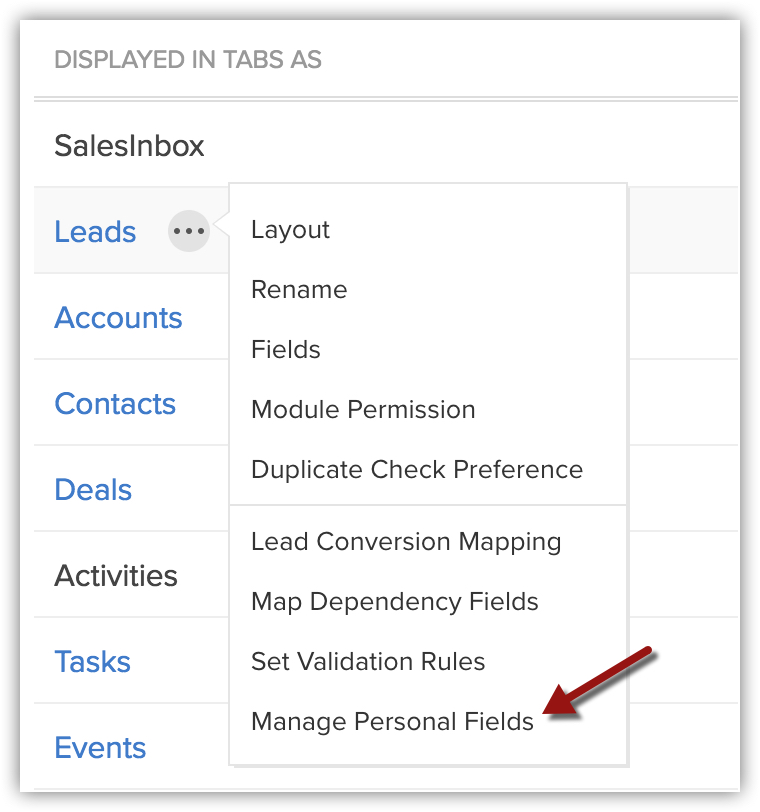
- Dans la section Champs personnels, cliquez sur Mark Personal Field (Marquer comme champ personnel).
- Dans la fenêtre contextuelle, sélectionnez un champ dans la liste déroulante.
Les champs de type Numérotation automatique,Formule ,Utilisateur et Lookup (Rechercher) ne peuvent pas être personnels et ne seront donc pas disponibles dans la liste déroulante. - Sélectionnez Normal ou Sensitive (Sensible) pour spécifier le type de données que le champ contient.
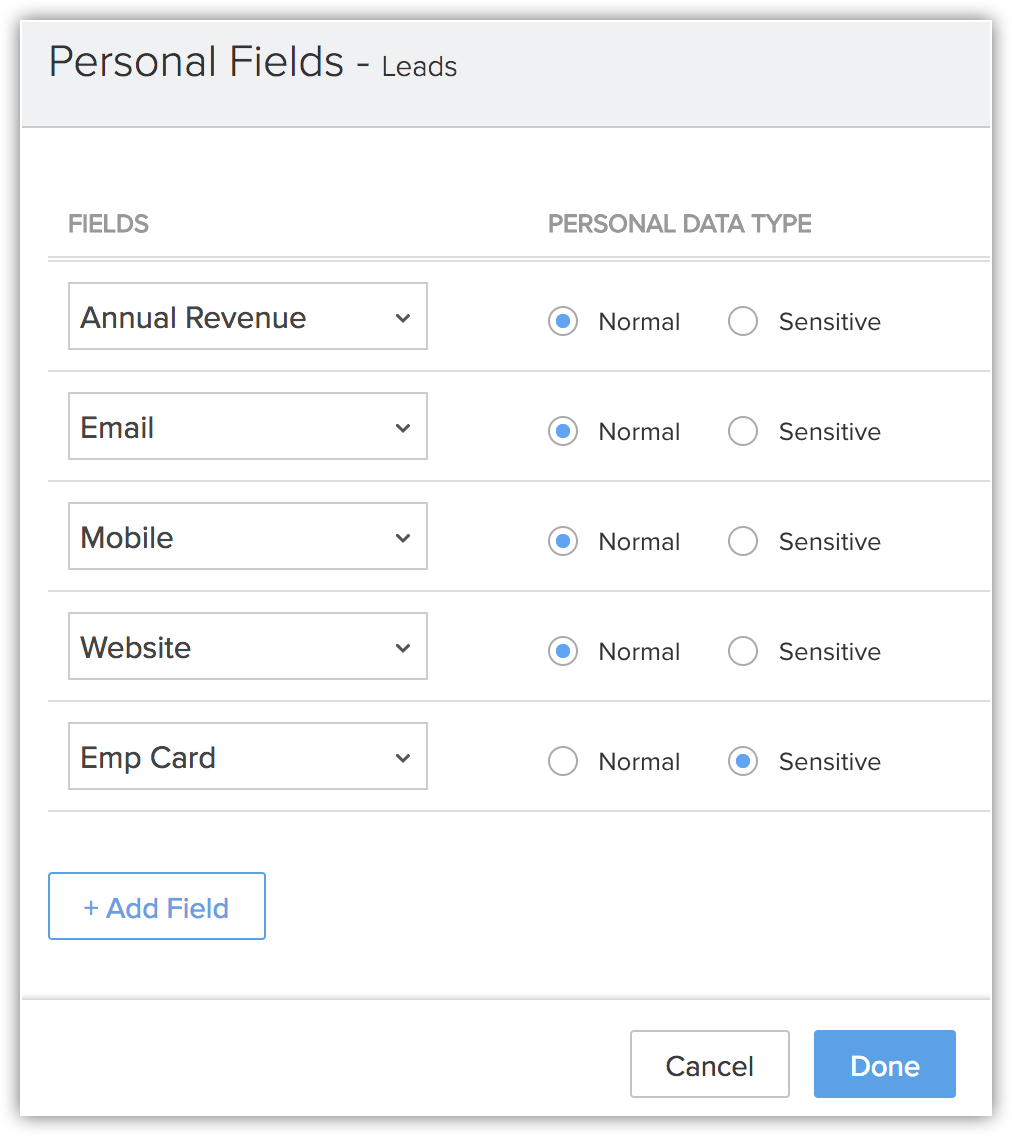
- Cliquez sur Ajouter un champ pour marquer plus de champs comme personnels.
Vous pouvez marquer jusqu'à 30 champs personnels par module. - Cliquez sur Terminé.
Pour gérer les champs personnels à partir de la page Dispositions
- Cliquez sur Configuration > Personnalisation > Modules et champs.
- Cliquez sur un module qui contient les informations personnelles des personnes concernées.
- Choisir une disposition.
- Dans la page Layout Editor (Éditeur de dispositions), cliquez sur l'icône Plus d'un champ que vous voulez marquer comme un champ personnel.
Les champs de type Numérotation automatique, Formule, Utilisateur et Lookup (Rechercher) ne peuvent pas être marqués comme personnels. - Cliquez sur Edit Properties (Modifier les propriétés).
- Dans la fenêtre contextuelle [Field] Properties (Propriétés du champ), sélectionnez la case Contains Personal Data (Contient des données personnelles).
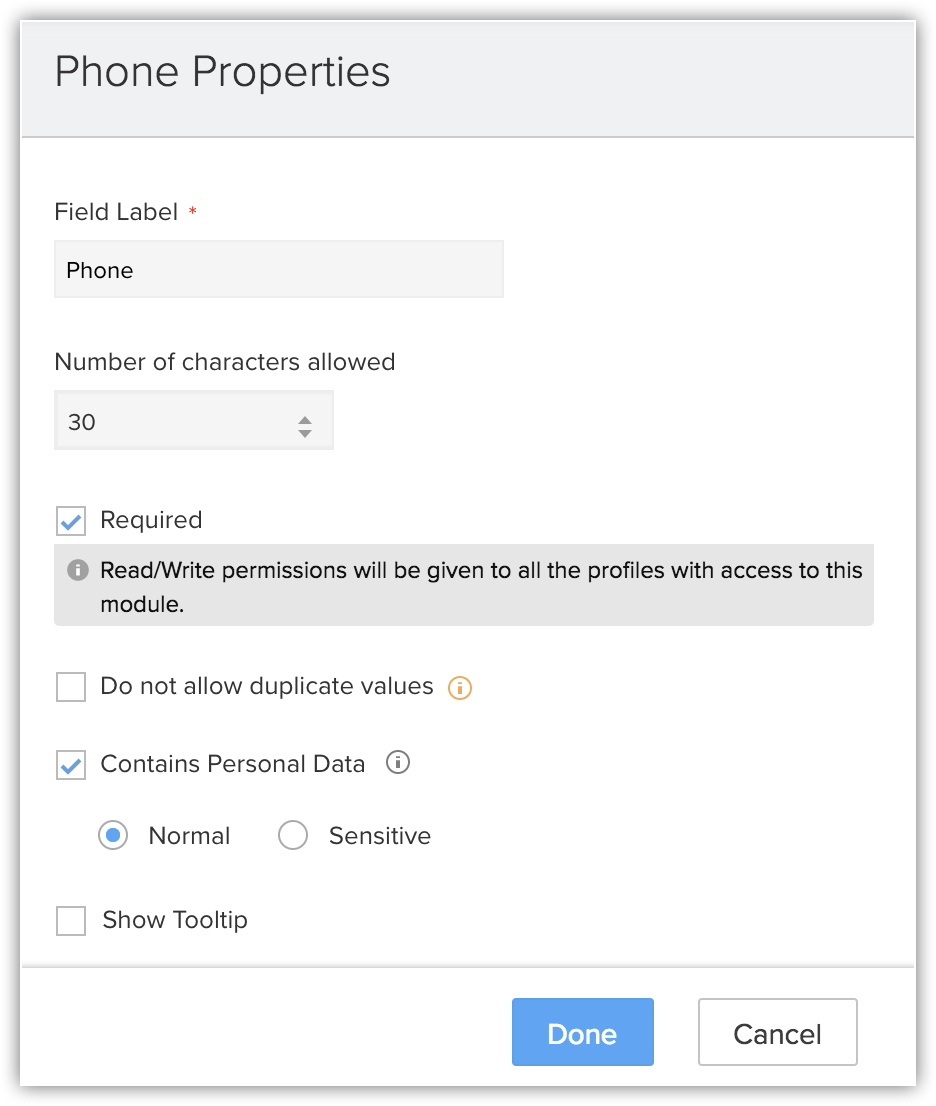
- Sélectionnez Normal ou Sensitive (Sensible) pour spécifier le type de données.
- Cliquez sur Terminé.
- Dans la fenêtre contextuelle [Field] Properties (Propriétés du champ), sélectionnez la case Contains Personal Data (Contient des données personnelles).
- Cliquez sur Enregistrer pour enregistrer les modifications apportées à la disposition.
Remarque :
- Les champs de type Numérotation automatique
- , Formule, Utilisateur et Lookup (Rechercher) ne peuvent pas être marqués comme personnels.
- Vous pouvez marquer un champ comme personnel dans les sous-formulaires également.
- Dans un sous-formulaire, lorsque vous ajoutez des champs groupés, veuillez noter que les champs Aggregate (Groupés) et Formule ne peuvent pas être marqués comme personnels. Néanmoins, sous Nouveaux champs, Nombre, Devise et Décimales peuvent être marqués comme personnels.
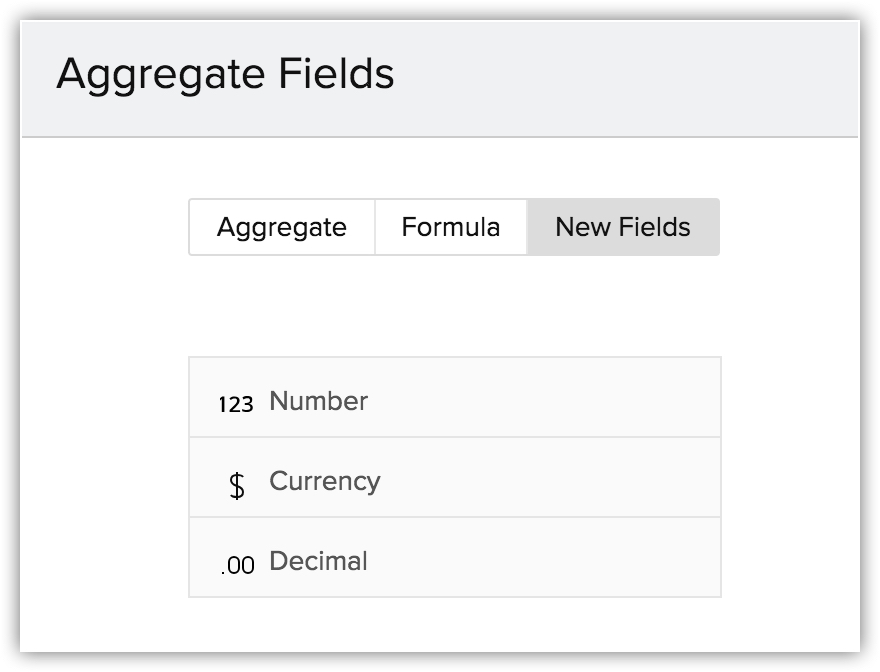
- Éléments associés - En utilisant les Webhooks, les Fonctions personnalisées, les modèles d'e-mail et les intégrations dans Zoho CRM, il est possible que les données de vos champs personnels soient partagées en dehors de CRM. Pour éviter de tels cas, vous pouvez cliquer sur l'icône Informations pour voir où ce champ est utilisé. Cela vous aidera à choisir et à prendre les mesures nécessaires, au besoin.
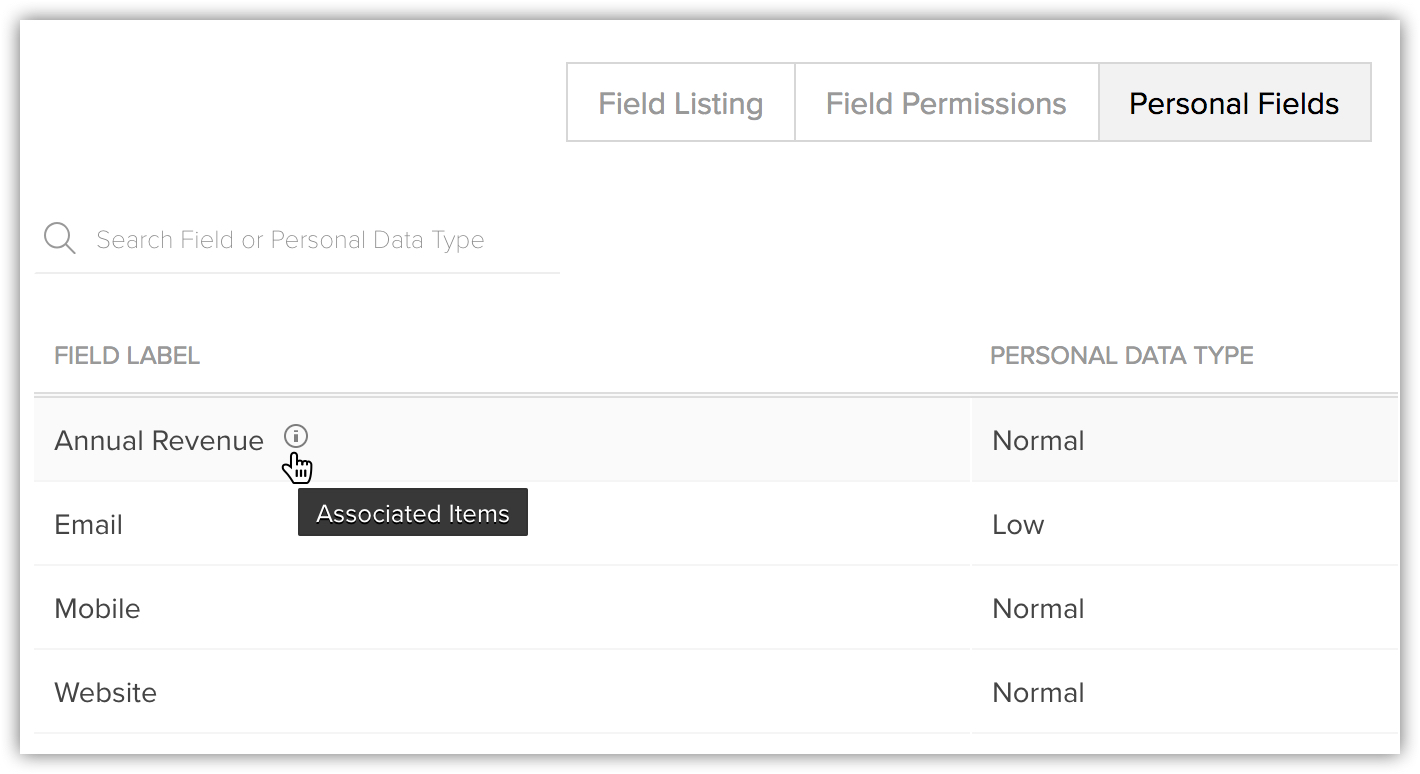
Afficher les Champs personnels dans la Section Data Privacy (Confidentialité des données)
La section Data Privacy (Confidentialité des données) d'un enregistrement contient également des détails sur les champs personnels. Elle répertorie le nombre de champs qui sont marqués comme Sensitive (Sensibles) et ceux qui sont marqués comme Normal (Normaux).
Pour afficher les champs personnels
- Cliquez sur Open the data subjects record (Ouvrir l'enregistrement des titulaires de données) dans votre compte CRM.
L'enregistrement peut être dans le module Prospects, Contacts, Fournisseurs ou tout autre module personnalisé pour lequel la conformité RGPD est activée. - Cliquez sur Data Privacy (Confidentialité des données).
Sous la section Personal Data (Données personnelles), des détails sont disponibles sur le nombre de champs Sensitive (Sensibles) et Normal (Normaux). - Passez votre curseur sur le nombre pour afficher les champs avec les valeurs de l'enregistrement sélectionné.

Traitement des données personnelles
Vous avez peut-être marqué certaines données personnelles comme normales, et d'autres comme sensibles. Zoho CRM vous donne la possibilité de choisir le type de données à caractère personnel pour lequel vous voulez limiter l'accès via des API ou d'autres applications intégrées dans Zoho CRM. Les options suivantes sont disponibles pour empêcher les données personnelles du titulaire des données d'être partagées avec d'autres sous-traitants.
Limiter les transferts de données vers les applications Zoho et les applications tierces
Pour exploiter votre entreprise, vous pouvez utiliser plusieurs outils, des fournisseurs de services de messagerie, aux systèmes de gestion de la relation client, en passant par les plates-formes de collaboration. Bien souvent, ces applications sont parfaitement intégrées et les données de vos clients sont partagées entre ces plates-formes. Il est essentiel que ces sous-traitants tiers que vous utilisez soient aussi directement et légalement tenus d'être en conformité avec le RGPD. Pour protéger les données de vos clients, Zoho CRM a la possibilité de limiter l'échange de données à caractère personnel vers des applications Zoho et les applications tierces intégrées dans votre compte CRM.
Le tableau suivant vous donnera les détails des différentes intégrations et les conséquences lorsque les données à caractère personnel sont limitées. Certains champs sont obligatoires pour une intégration. Par exemple, pour l'intégration de Zoho Project, le champ E-mail est un champ obligatoire. Si vous marquez un e-mail comme un champ personnel, les données ne seront pas envoyées de CRM vers Projets. Vous trouverez plus de détails dans les tableaux ci-dessous.
*Veuillez noter que Prénom et Nom ne peuvent pas être marqués comme des champs personnels.
Intégrations aux applications Zoho
| Intégrations aux applications Zoho | Champs obligatoires pour l'intégration | Que se passe-t-il lorsque les données à caractère personnel sont limitées ? |
| Zoho Desk | Nom et e-mail | Les données ne seront pas transmises depuis Zoho CRM. |
| Zoho Projects | L'utilisateur client ne sera pas ajouté par le biais d'une création de projets ou d'une association. | |
| Zoho Finance Suite | Nom et e-mail | Les données ne seront pas transmises depuis Zoho CRM. |
| Zoho Campaigns | Les données ne seront pas transmises depuis Zoho CRM. | |
| Zoho Recruit | Les données ne seront pas transmises depuis Zoho CRM. | |
| Zoho Cliq | SO | Les informations autres que celles des champs personnels seront partagées via Zoho Cliq. |
| Zoho Reports | SO | Si l'un des champs précédemment synchronisés est limité, alors les rapports basés sur ces champs seront supprimés. |
| Zoho Writer | SO | SO |
| Zoho Motivator | SO | SO |
| Zoho Creator | SO | SO |
| Zoho Mail | SO | SO |
| Zoho Calendar | SO | SO |
| Zoho Social | SO | SO |
| Zoho Sales IQ | SO | SO |
| Zoho Survey | SO | SO |
Intégration à des applications tierces
| Intégrations à d'autres applications | Champs obligatoires pour l'intégration | Que se passe-t-il lorsque les données à caractère personnel sont limitées ? |
| Microsoft Office 365 | Prénom | Un Prénom ne pouvant pas être marqué comme un champ personnel, l'intégration fonctionnera comme d'habitude. |
| Microsoft Outlook | Prénom | Un Prénom ne pouvant pas être marqué comme un champ personnel, l'intégration fonctionnera comme d'habitude. |
| Contacts Google | Prénom | Un Prénom ne pouvant pas être marqué comme un champ personnel, l'intégration fonctionnera comme d'habitude. |
| Slack | SO | Les informations autres que celles des champs personnels seront partagées via Slack. |
| Reconnaissance vocale Android ou iOS (Zia Voice) | SO | Seuls les appels à l'action via Zia seront désactivés, la conversation avec Zia fonctionnera comme d'habitude. |
Pour limiter le transfert de données aux applications Zoho
- Cliquez sur Configuration > Users and Control (Utilisateurs et contrôle) > Compliance Settings (Paramètres de conformité) > Préférences.
- Dans la section Gestion des données personnelles, basculez sur Limiter le transfert de vers les applications Zoho pour l'activer.
- Examinez les implications et cliquez sur Restrict Personal data (Limiter les données personnelles) pour continuer.
- Sélectionnez une des options suivantes dans la liste déroulante Type de données :
- Données sensibles uniquement - Les valeurs de tous les champs de données personnelles sensibles ne seront pas transférées via des intégrations tierces.
- Données sensibles et normales - Les valeurs des champs de données personnelles sensibles et normales ne seront pas transférées via des intégrations tierces.
- Cliquez sur Enregistrer.
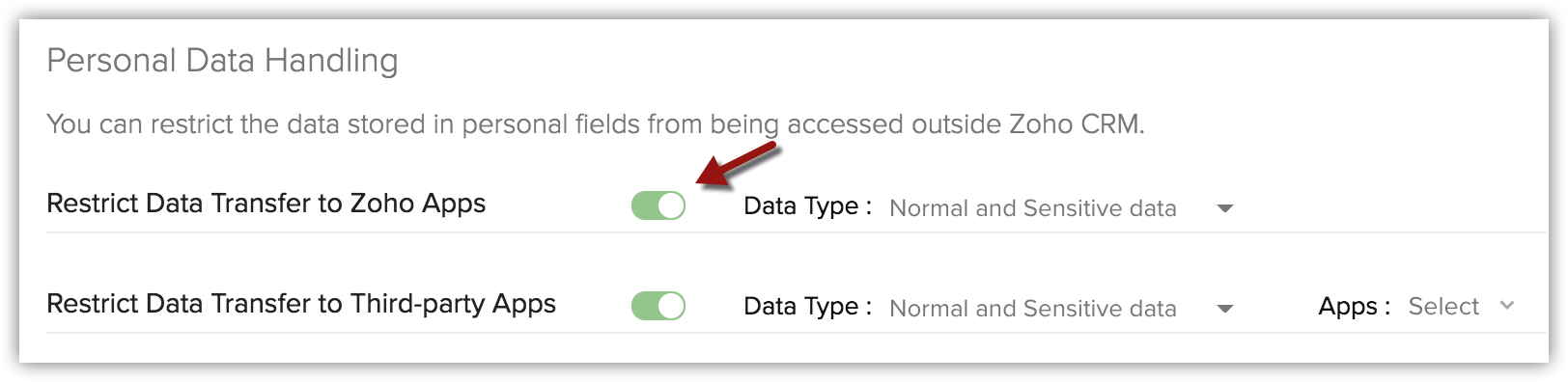
Pour limiter le transfert de données aux applications tierces
- Cliquez sur Configuration > Users and Control (Utilisateurs et contrôle) > Compliance Settings (Paramètres de conformité) > Préférences.
- Dans la section Gestion des données personnelles, basculez sur Limiter le transfert de vers les applications tierces pour l'activer.
- Sélectionnez une des options suivantes dans la liste déroulante Type de données :
- Données sensibles uniquement - Les valeurs de tous les champs de données personnelles sensibles ne seront pas transférées via des intégrations tierces.
- Données sensibles et normales - Les valeurs des champs de données personnelles sensibles et normales ne seront pas transférées via des intégrations tierces.
- Sélectionnez les intégrations de la liste déroulante Applications pour lesquelles vous voulez limiter le transfert de données.
- Cliquez sur Enregistrer.

Limiter l'accès aux données via l'API
En utilisant des API, d'autres applications peuvent se connecter à votre compte CRM et des données peuvent être transférées. Lorsque des données sont transférées via une API, vous devez vous assurer que les données personnelles de vos clients ne sont pas partagées sans finalité. Pour la sécurité des données, Zoho CRM offre la possibilité de limiter l'échange de données à caractère personnel via des API.
Lorsque les données sont limitées, vous ne pouvez ni mettre à jour les données personnelles (pour les champs marqués) dans Zoho CRM, ni partager les données à l'extérieur du système via des API.
Pour limiter l'accès aux données via des API
- Cliquez sur Configuration > Users and Control (Utilisateurs et contrôle) > Compliance Settings (Paramètres de conformité) > Préférences.
- Dans la section Gestion des données personnelles, basculez sur Limiter l'accès aux données via des API pour l'activer.
- Sélectionnez une des options suivantes dans la liste déroulante Type de données :
- Données sensibles uniquement - Les valeurs de tous les champs de données personnelles sensibles ne seront pas accessibles via des API.
- Données sensibles et normales - Les valeurs des champs de données personnelles sensibles et normales ne seront pas accessibles via des API.
- Cliquez sur Enregistrer.
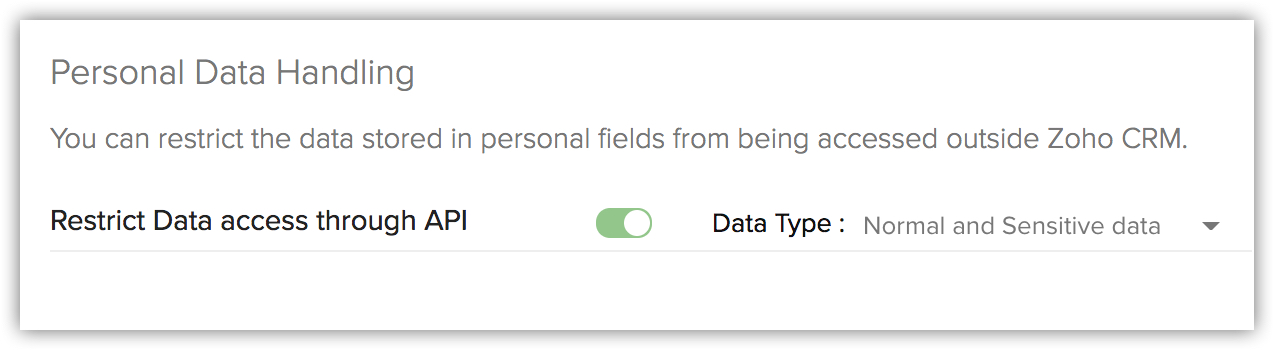
Limiter les données à exporter
Il y a peut-être des cas où vous avez l'obligation d'exporter des données et où, pour des raisons de sécurité, vous ne souhaitez pas que les données personnelles soient exportées. Dans de tels cas, vous pouvez empêcher l'export des données à caractère personnel (normales et sensibles). Cela inclut l'exportation de rapports et la mise à jour des données à l'aide d'un affichage Zoho Sheet. Veuillez noter les points suivants lorsque vous empêchez pour l'action d'exportation des données à caractère personnel.
- Dans la vue Zoho Sheet, les champs personnels ne seront pas disponibles.
- Lorsque vous exportez un rapport, toutes les données des champs seront exportées à l'exception de celles des champs personnels. Il en va de même pour les rapports planifiés.
- Les rapports matriciels nécessitent des champs pour les lignes et colonnes. Si l'un des champs est un champ personnel (qui ne peut pas être exporté), alors le rapport matriciel ne génèrera pas de données exactes. Par conséquent, les rapports matriciels contenant des champs personnels peuvent être créés, mais ne seront pas exportés. Il en va de même pour les rapports matriciels planifiés.
- Un rapport ne sera pas exporté :
- Si un champ personnel est utilisé pour l'option Columns to Total (Colonnes à totaliser).
- Dans un rapport de synthèse, si des champs personnels sont utilisés pour regrouper des colonnes.
- Dans un rapport matriciel, si des champs personnels sont utilisés pour Subtotal By (Sous-total par) colonne ou ligne.
Pour limiter les données à exporter
- Cliquez sur Configuration > Users and Control (Utilisateurs et contrôle) > Compliance Settings (Paramètres de conformité) > Préférences.
- Dans la section Gestion des données personnelles, basculez sur Limiter les données à exporter pour l'activer.
- Examinez les implications et cliquez sur Restrict Personal data (Limiter les données personnelles) pour continuer.
- Sélectionnez une des options suivantes dans la liste déroulante Type de données :
- Données sensibles uniquement - Les valeurs de tous les champs personnels sensibles ne sont pas accessibles dans les données exportées.
- Données sensibles et normales - Les valeurs des champs personnels sensibles et normales ne sont pas accessibles dans les données exportées.
- Cliquez sur Enregistrer.